- قد تتسبب الإعدادات غير الصحيحة أو مشكلات برنامج التشغيل في حدوث مشكلات في Decentraland لا تستخدم وحدة معالجة الرسومات.
- على الرغم من أن تحديث المتصفح يمكن أن يساعدك ، فقد تحتاج إلى اتباع بعض الطرق الفعالة الأخرى لإصلاح هذه المشكلة.
- إذا لم يكن لديك بطاقة رسومات مخصصة ، فقد لا تكون المشكلة قابلة للإصلاح.

Xالتثبيت عن طريق النقر فوق ملف التنزيل
سيقوم هذا البرنامج بإصلاح أخطاء الكمبيوتر الشائعة ، ويحميك من فقدان الملفات ، والبرامج الضارة ، وفشل الأجهزة ، وتحسين جهاز الكمبيوتر الخاص بك لتحقيق أقصى أداء. إصلاح مشكلات الكمبيوتر وإزالة الفيروسات الآن في 3 خطوات سهلة:
- قم بتنزيل Restoro PC Repair Tool التي تأتي مع التقنيات الحاصلة على براءة اختراع (براءة اختراع متاحة هنا).
- انقر ابدأ المسح للعثور على مشكلات Windows التي قد تتسبب في حدوث مشكلات بجهاز الكمبيوتر.
- انقر إصلاح الكل لإصلاح المشكلات التي تؤثر على أمان الكمبيوتر وأدائه
- تم تنزيل Restoro بواسطة 0 القراء هذا الشهر.
عندما تلاحظ أن Decentraland لا يستخدم GPU لجهاز الكمبيوتر الخاص بك ، فلا تنزعج. ستوضح لك هذه المقالة طريقة استكشاف الأخطاء وإصلاحها بشكل فعال.
Metaverse هي تقنية جديدة تخلق الكثير من الضجيج. Decentraland هو أحد أفضل الأمثلة على ذلك حيث يمكنك استكشاف العالم الافتراضي بشكل مثير للدهشة.
هذه اللعبة قائمة على المتصفح وهي مجانية للعب. لذلك ، لقد كان شائعًا في الأيام الأخيرة. ومع ذلك ، في بعض الأحيان ، يمكن أن تمنعك مشكلات مثل عدم استخدام GPU من الحصول على تجربة مرضية معها.
يمكنك بسهولة التخلص من Decentraland لا تستخدم مشكلة GPU. ولكن قبل ذلك ، يجب أن تعرف سبب حدوث ذلك حتى تتمكن من تجنب مواجهته مرة أخرى في المستقبل.
لماذا لا يستخدم جهاز الكمبيوتر الخاص بك طاقة وحدة معالجة الرسومات أثناء تشغيل Decentraland؟
ليس Decentraland فقط ، ولكن أي ألعاب فيديو قد تمر أيضًا بهذه المشكلة. ومع ذلك ، فإن السبب الرئيسي وراء هذه المشكلة هو برنامج التشغيل القديم لبطاقة الرسومات الخاصة بك.
هناك شيئان آخران قد يتسببان في حدوث هذه المشكلة في كثير من الحالات. إذا كان تكوين المستعرض الخاص بك لا يسمح لأي ألعاب قائمة على المستعرض باستخدام GPU مع الأولوية أو إذا كانت إعدادات الكمبيوتر في حالة غير صحيحة ، يمكنك مواجهة هذه المشكلة.
إذا تمكنت من إزالة كل هذه الأسباب ، فلن تظهر المشكلة مرة أخرى على جهاز الكمبيوتر الخاص بك.
كيف يمكنني إصلاح مشكلة Decentraland التي لا تستخدم وحدة معالجة الرسومات؟
1. تحديث برنامج تشغيل GPU
- افتح قائمة ابدأ.
- يكتب devmgmt.msc واضغط على Enter لفتح Windows Device Manager.

- وسعت محولات أجهزة العرض وانقر بزر الماوس الأيمن على برنامج تشغيل بطاقة الرسومات الخاصة بك.
- أختر تحديث السائق.

- انقر فوق ابحث تلقائيًا عن السائقين.

- سيقوم بالتحقق من وجود تحديثات وتثبيتها إذا كان هناك إصدار محدث لبرنامج تشغيل GPU.
ومع ذلك ، فإن استخدام أداة تحديث برنامج التشغيل هو أفضل طريقة لتحديث برنامج تشغيل GPU. في هذه الحالة ، يمكنك تجربة أي من هؤلاء أفضل برنامج لتحديث برامج التشغيل لنظام التشغيل Windows.
2. تمكين تسريع الأجهزة على المتصفح
2.1 تمكين في Chrome
- انقر على ثلاث نقاط رأسية في الزاوية العلوية اليمنى وانتقل إلى الإعدادات.

- انقر فوق متقدم، تجد نظام، وانقر عليها.

- ممكن استخدم تسريع الأجهزة عند توفرها.

- أعد تشغيل Chrome.
2.2 تمكين في Edge
- انتقل إلى إعدادات MS Edge ، على غرار Chrome.
- انقر فوق علامة التبويب النظام والأداء وقم بتمكين مفتاح تسريع الأجهزة.

- أعد تشغيل المتصفح.
يجب إصلاح مشكلة Decentraland التي لا تستخدم GPU. يمكنك بدء تشغيله بعد إجراء التغييرات اللازمة للتحقق.
3. تمكين وضع الأداء العالي
- افتح قائمة ابدأ.
- ابحث عن لوحة التحكم وافتحها.

- اذهب إلى الأجهزة والصوت.

- انقر فوق اختر خطة الطاقة.

- افحص ال أداء عالي.

نصيحة الخبراء: يصعب معالجة بعض مشكلات الكمبيوتر ، خاصةً عندما يتعلق الأمر بالمستودعات التالفة أو ملفات Windows المفقودة. إذا كنت تواجه مشكلات في إصلاح خطأ ما ، فقد يكون نظامك معطلاً جزئيًا. نوصي بتثبيت Restoro ، وهي أداة ستقوم بفحص جهازك وتحديد الخطأ.
انقر هنا للتنزيل وبدء الإصلاح.
لحفظ البطارية ، ربما تكون قد قمت بتمكين وضع الطاقة المتوازن أو المنخفض. ولكن ، قد يقيد ذلك الكمبيوتر المحمول الذي يعمل بنظام Windows لاستخدام بطاقة الرسومات المخصصة. في هذه الحالة ، سيساعد تعيين خطة طاقة Windows على الأداء العالي.
4. اضبط أداء الرسومات على مستوى عالٍ للمتصفح
- يضعط يفوز + أنا لفتح إعدادات Windows.
- انقر فوق عرض.

- قم بالتمرير لأسفل وانتقل إلى الرسومات.

- ابحث عن المتصفح الذي تستخدمه لتشغيل Decentraland وانقر فوقه.
- انقر فوق خيارات.

- الشيك أداء عالي وانقر فوق يحفظ.

5. تحديث المتصفح
5.1 تحديث المتصفحات القائمة على Chromium
- افتح إعدادات المستعرض الخاص بك كما هو موضح في الطريقة الثانية.
- اذهب إلى صفحة حول.

- سيقوم تلقائيًا بفحص وتحديث المتصفح المستند إلى الكروم.
- انقر فوق إعادة التشغيل بعد التحديث.

5.2 تحديث Firefox
- انقر فوق ثلاثة خطوط عمودية ثم انقر فوق مساعدة.

- اذهب إلى حول Firefox.

- سيقوم Firefox بتحديث نفسه تلقائيًا في حالة توفر أي إصدار جديد.

6. أعد تثبيت برنامج تشغيل بطاقة الرسومات
- افتح Windows Device Manager كما كان من قبل.
- قم بتوسيع محولات الشبكة.
- انقر بزر الماوس الأيمن فوق برنامج تشغيل الفيديو واختر جهاز إزالة.

- تحقق من محاولة برنامج التشغيل لهذا الجهاز وانقر فوق إلغاء التثبيت.

- أعد تشغيل الكمبيوتر.
سيقوم جهاز الكمبيوتر الخاص بك بإعادة تثبيت برنامج التشغيل تلقائيًا. بعد ذلك ، حاول تحديثه كما هو موضح في الطريقة 1. يجب أن يصلح Decentraland تمامًا مشكلة عدم استخدام وحدة معالجة الرسومات.
7. ترقية GPU
أزمة GPU تحدث في جميع أنحاء العالم. نتيجة لذلك ، قرر العديد من الأشخاص الاحتفاظ بوحدات معالجة الرسومات الحالية الخاصة بهم. على الرغم من أن معظم وحدات معالجة الرسومات يجب أن تكون متوافقة مع أحدث إصدارات Windows. لكن بعض وحدات معالجة الرسومات قديمة جدًا بحيث لا يمكنها أداء مهام عادية.
نتيجة لذلك ، يتعامل معها Windows 11 و 10 على أنها غير متوافقة مع العديد من المهام. قد لا يعمل هذا النوع من GPU مع Decentraland. في هذه الحالة ، يجب أن تفكر في ترقية وحدة معالجة الرسومات.
هل يمكنني تشغيل Decentraland مع iGPU؟
لا توجد إجابة محددة لهذا السؤال. رسميًا ، توصي Decentraland بوجود ذاكرة فيديو بسعة 2 جيجا بايت لتشغيل لعبة العالم الافتراضي هذه بسلاسة. لذلك ، يجب أن تكون وحدة معالجة الرسومات المخصصة خيارًا آمنًا.
ومع ذلك ، يمكن لبعض المعالجات ذات iGPU الجيد أيضًا التعامل مع هذا العالم الافتراضي. لكن ، قد يختلف الأداء. إذا لم يكن لديك بطاقة رسومات مخصصة ، فيمكنك أن تجد حظك مع البطاقة المدمجة.
بالنسبة لأحدث أجهزة Mac ، لا توجد بطاقة رسومات مخصصة. لكن ، هؤلاء يمكنهم التعامل مع هذه اللعبة بشكل مثالي. ومع ذلك ، فإن أجهزة Mac التي تحتوي على ذاكرة وصول عشوائي أقل تكافح لتشغيل Decentraland في كثير من الحالات.
يمكننا أن نرى أن بعض وحدات iGPU فقط تعمل بشكل جيد مع Decentraland. لذا ، فإن بطاقة الرسومات المخصصة هي الخيار الأفضل.
ومع ذلك ، إذا لم يستخدم Decentraland وحدة معالجة الرسومات ، فإن الطرق المذكورة أعلاه كافية لإصلاحها. نرحب أيضًا بمشاركة أفكارك في مربع التعليقات إذا كنت تعرف أي طريقة أخرى تعمل.
 هل ما زلت تواجه مشكلات؟قم بإصلاحها باستخدام هذه الأداة:
هل ما زلت تواجه مشكلات؟قم بإصلاحها باستخدام هذه الأداة:
- قم بتنزيل أداة إصلاح الكمبيوتر تصنيف عظيم على TrustPilot.com (يبدأ التنزيل في هذه الصفحة).
- انقر ابدأ المسح للعثور على مشكلات Windows التي قد تتسبب في حدوث مشكلات بجهاز الكمبيوتر.
- انقر إصلاح الكل لإصلاح المشكلات المتعلقة بالتقنيات الحاصلة على براءة اختراع (خصم حصري لقرائنا).
تم تنزيل Restoro بواسطة 0 القراء هذا الشهر.

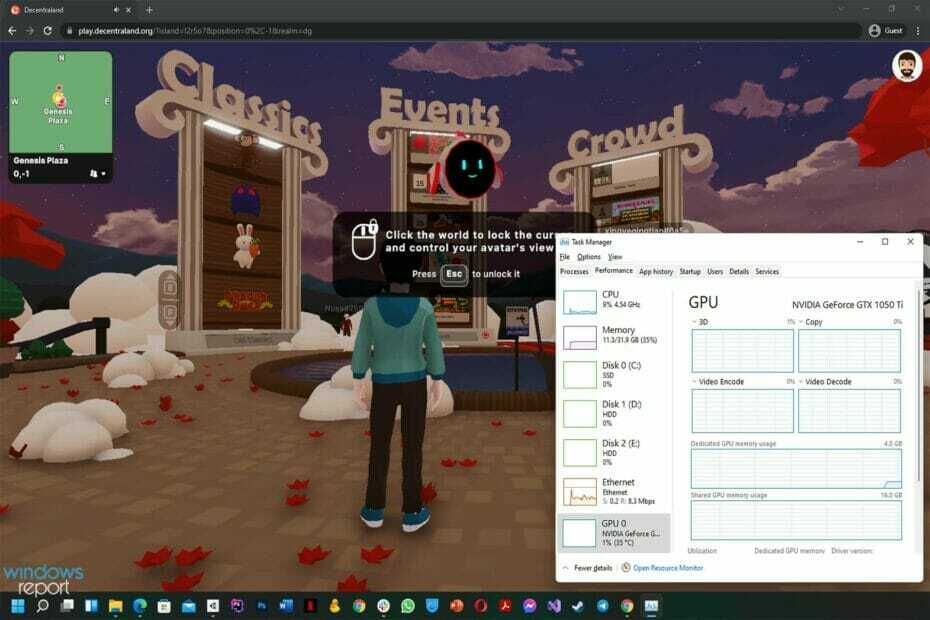
![5+ من أفضل ألعاب NFT Xbox التي يمكنك تجربتها [دليل 2022]](/f/507a85d9f005a60279ff293975ebefb2.jpg?width=300&height=460)